Excel’de Satırları veya Sütunları Dondurma
Çalışma sayfasındaki bir alanı görüntülerken başka bir alana kaydırmak için Görünüm sekmesine gidin. Burada, Bölmeleri Dondur seçeneğini kullanarak belirli satır ve sütunları yerine kilitleyebilir veya aynı çalışma sayfasında ayrı pencereler oluşturmak için Böl seçeneğiyle bölmeleri birbirinden ayırabilirsiniz.
Bölmeleri Dondurma ve Bölmeleri Bölme
Bölmeleri dondurduğunuzda, çalışma sayfasını kaydırırken Microsoft Excel belirli satır veya sütunlarının görünmeye devam etmesini sağlar. Örneğin, elektronik tablonuzdaki ilk satırda başlıklar varsa elektronik tablonuzu aşağı kaydırırken sütun başlıklarının görünmeye devam etmesi için bu satırı dondurabilirsiniz.
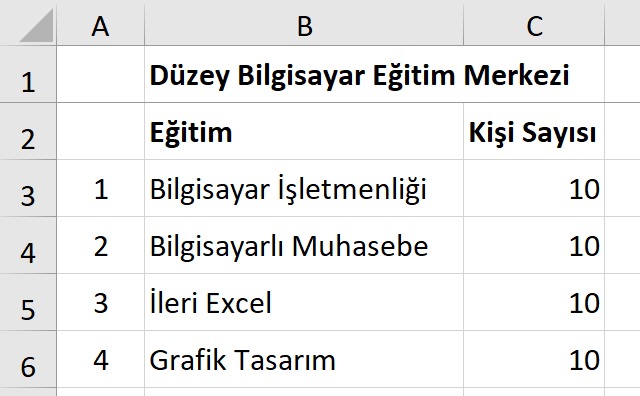
1. satırın altındaki düz çizgi, kaydırdığınız sırada sütun başlıklarının görünmesi için satırın dondurulduğunu belirtilir.
Bölmelerde yapılan bölme işlemi, dondurma işleminin başka bir şeklidir. Bölmeleri böldüğünüzde, Excel kaydırma yapabileceğiniz iki veya dört ayrı çalışma sayfası alanı oluşturur; bu sırada kaydırılmayan alandaki satır ve sütunlar görünmeye devam eder.
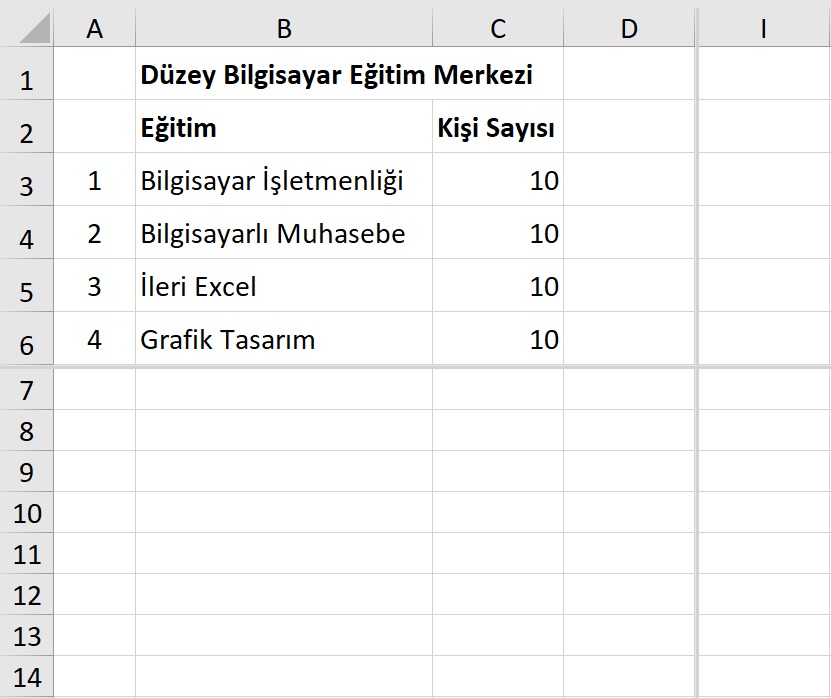
Satırları veya sütunları dondurma
Çalışma sayfasında satırları veya sütunları dondurmayı seçmeden önce, aşağıdakilerin göz önünde bulundurulması gerekir:
- Çalışma sayfasının yalnızca en üstündeki satırları ve sol tarafındaki sütunları dondurabilirsiniz. Çalışma sayfasının ortasındaki satırları ve sütunları donduramazsınız.
- Bölmeleri Dondur komutu, hücre düzenleme modunda (bir hücreye formül veya veri giriyorsanız) olduğunuzda ya da çalışma sayfası korumalı olduğunda kullanılamaz. Hücre düzenleme modunu iptal etmek için Enter veya Esc tuşuna basın.
Çalışma sayfanızın yalnızca üst satırını, çalışma sayfanızın yalnızca sol sütununu dondurmayı tercih edebilir veya birden çok satır ve sütunu eşzamanlı olarak dondurabilirsiniz. Örneğin, 1. satırı dondurur ve daha sonra A sütununu dondurmaya karar verirseniz, 1. satır artık dondurulmuş olmaz. Hem satırları hem de sütunları dondurmak isterseniz, bunları aynı anda dondurmanız gerekir.
- Yalnızca tek bir satırı kilitlemek için Görünüm sekmesini seçip Üst Satırı Dondur’a tıklayın.
- Yalnızca tek bir sütunu kilitlemek için Görünüm sekmesini seçip İlk Sütunu Dondur’a tıklayın.
- Birden çok satır veya sütunu kilitlemek için veya aynı anda hem satırları, hem de sütunları kilitlemek için Görünüm sekmesini seçip Bölmeleri Dondur\’a tıklayın. İmlecinizin dondurmak istediğiniz satırların altında ve dondurmak istediğiniz sütunların sağında bulunması gerekir.
- Birden çok satırı (1. satırdan başlamak üzere) kilitlemek için dondurmak istediğiniz son satırın altındaki satırı seçin, Görünüm sekmesini seçip Bölmeleri Dondur’a tıklayın.
- Birden çok sütunu kilitlemek için dondurmak istediğiniz son sütunun sağındaki sütunu seçin, Görünümsekmesini seçip Bölmeleri Dondur’a tıklayın.
SERTİFİKALI BİLGİSAYAR İŞLETMENLİĞİ KURSU HAKKINDA BİLGİ ALMAK İÇİN TIKLAYINIZ.

